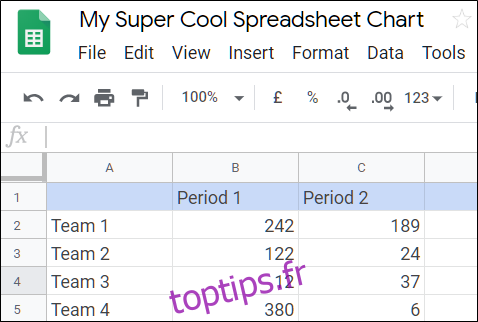Google Sheets vous permet de générer automatiquement des graphiques pour créer un moyen visuellement attrayant de transmettre des informations. L’utilisation de graphiques est un excellent moyen d’aider les gens à conserver des données beaucoup plus facilement que de regarder un tas de chiffres.
Google Sheets vous offre une grande variété de graphiques gratuits parmi lesquels choisir. Que vous souhaitiez utiliser un graphique à secteurs ou quelque chose d’un peu plus compliqué comme un graphique en radar, vous ne serez pas déçu des options disponibles.
La première chose à faire est d’allumer votre Google Sheets page d’accueil et ouvrez une feuille de calcul nouvelle ou existante.
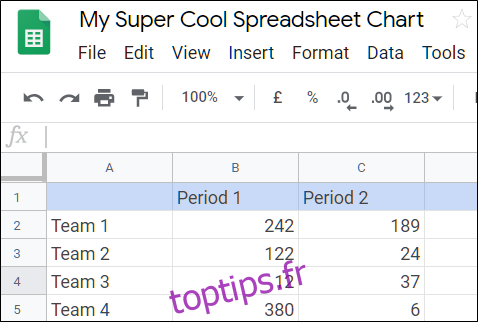
Si vous venez d’ouvrir une nouvelle feuille de calcul, ce serait le bon moment pour insérer des données dans les cellules. Après cela, cliquez sur « Insérer », puis sur « Graphique ».
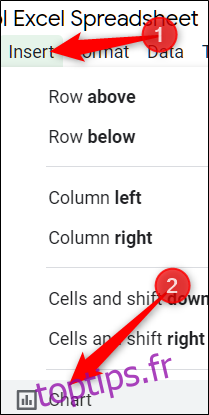
Dans la liste déroulante, cliquez sur le type de graphique que vous souhaitez ajouter. Dans cet exemple, nous allons utiliser un graphique en courbes lisses, mais vous pouvez choisir parmi 30 types de graphiques différents.
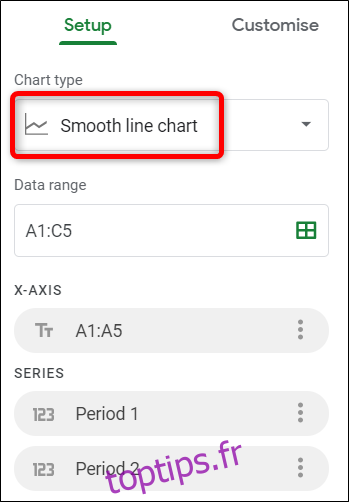
Maintenant, vous devez choisir les cellules que vous souhaitez voir apparaître sur le tableau. Vous pouvez saisir manuellement la plage ou cliquer et faire glisser votre pointeur pour sélectionner la plage de données souhaitée. Cliquez sur l’icône de grille pour activer la sélection manuelle.
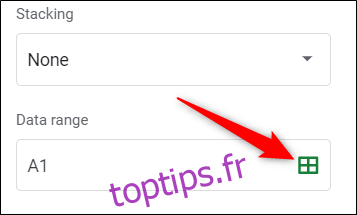
Après avoir saisi ou sélectionné la plage de données, cliquez sur « OK ».
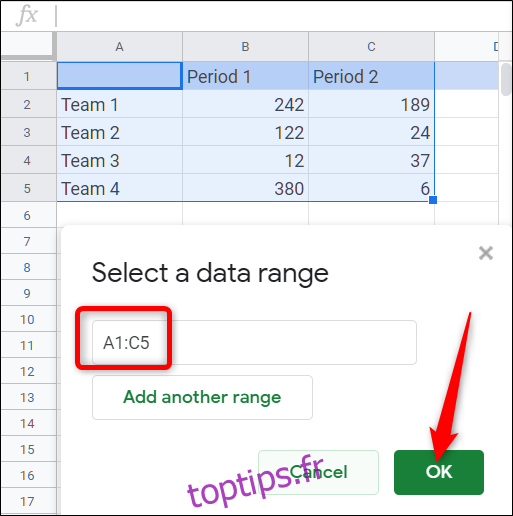
Ensuite, votre graphique se remplit de toutes les données incluses dans la plage de lignes que vous avez sélectionnée.
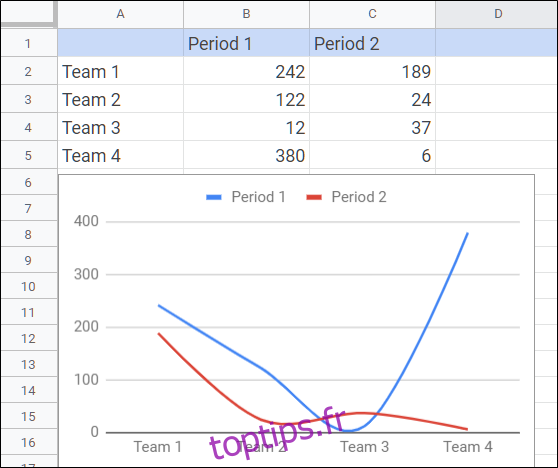
Remarque: en raison de la manière dont Google gère les graphiques et les tableaux sur toutes les plates-formes, assurez-vous que toutes les parties du graphique sont visibles si vous prévoyez de les insérer dans un projet Google Docs ou Slides. Google enregistre chaque graphique sous forme d’image, puis l’insère dans votre document. Si vous essayez de le redimensionner à partir de Docs, votre graphique peut paraître flou ou déformé.
Tous les ajustements que vous apportez à vos données sont automatiquement mis à jour et modifient la façon dont votre graphique apparaît, sans avoir à réinsérer quoi que ce soit ou à actualiser la page.
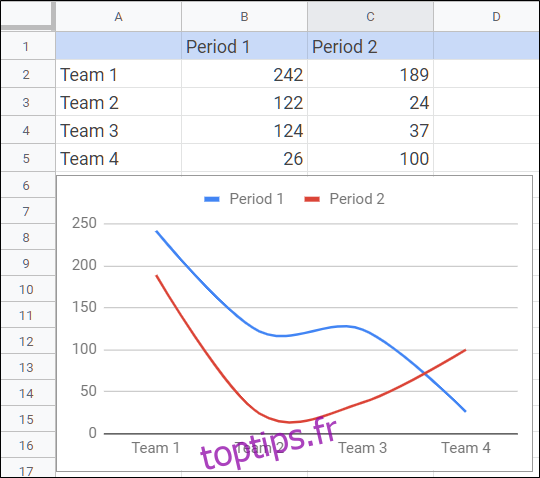
Google Sheets vous permet également de modifier le type de graphique sans avoir à réinsérer quoi que ce soit. Double-cliquez simplement sur le graphique pour afficher le menu de l’éditeur de graphiques, puis cliquez sur «Configuration».
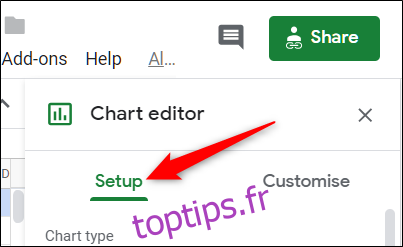
Dans le menu déroulant « Type de graphique », sélectionnez un style différent et toutes vos données sont transformées en un nouveau style de graphique entièrement personnalisable.
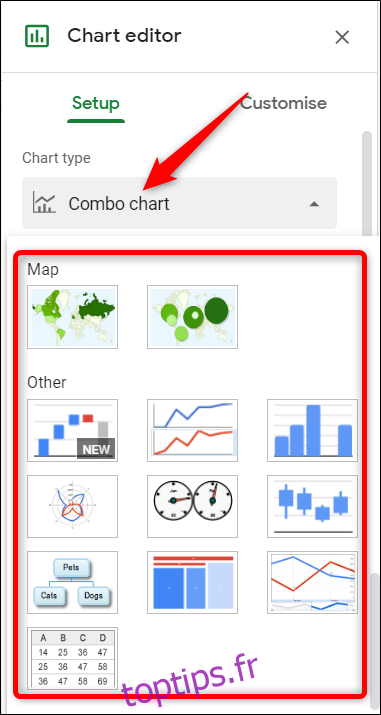
Lorsque vous cliquez sur l’onglet «Personnaliser» en haut de l’éditeur de graphique, une liste d’options entièrement personnalisables se révèle. Cliquez sur l’une des options pour explorer et modifier les couleurs, la police, les légendes et bien plus encore.
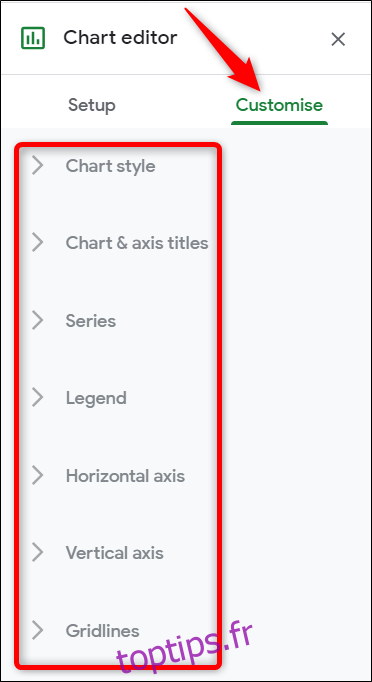
C’est tout ce qu’on peut en dire.